در این مقاله به صورت مرحله به مرحله نحوه انجام تنظیمات مرتبط با انتقال تصویر دوربین مداربسته بر روی تلفن همراه را توضیح خواهیم داد. به دلیل اینکه عموما تنظیمات همه نرم افزارها مشابه یکدیگر است در اینجا به ذکر نحوه تنظیمات بر روی نرم افزار IVMS4500 برند Hikvision را آموزش داده ایم اما شما می توانید با استفاده از این مطلب تنظیمات را برای سایر برندها نیز انجام دهید.
مراحل تنظیمات
ابتدا باید پورت های دستگاه DVR خود را برروی مودم فوروارد کنید.
1. نرم افزار انتقال تصویر را از اینترنت دانلود کنید. (و یا می توانید آن را از روی سی دی دستگاه بر روی موبایل یا تبلت خود نصب کنید).
2. پس از نصب نرم افزار به منوی اصلی بروید.
3. برای اضافه نمودن دستگاه ضبط DVR یا خود NVR در منوی اصلی روی گزینه Device کلیک کنید.
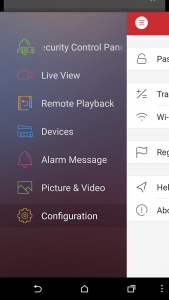
4. پس از باز شدن پنجره Device به بخش اصلی کار می رسیم. به این ترتیب که در این پنجره باید در قسمت های مختلف اطلاعات مربوط به دستگاه DVR خود را وارد نمایید. در تصویر زیر می توانید بخش های مختلف این منو را ببینید.
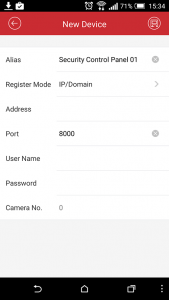
سایر تنظیمات
5. همانطور که در تصویر مشاهده می کنید Alias نام مستعاری است که قصد دارید به این دستگاه بدهید. لذا در این بخش می توانید نام دلخواه خود را وارد نمائید.
6. سپس به منوی قسمت بعدی یعنی Register mode می رویم. در این مطلب قصد داریم نحوه انتقال تصویر با آی پی استاتیک بر روی موبایل را آموزش دهیم لذا گزینه Ip/Domain را انتخاب می کنیم. توجه داشته باشید که در صورتی که بخواهید بدون IP Static انتقال تصویر را انجام دهید گزینه DDNS را انتخاب میکنیم.
7. بخش آدرس مربوط به آدرس IP دستگاه شما می باشد. اگر مایل هستید که دستگاه را روی شبکه داخلی مشاهده کنید باید آدرس شبکه داخلی خود را در این قسمت وارد نمائید اما در صورتی که بخواهید آن را بر روی اینترنت ببینید باید مشخصات IP استاتیک خود را در این قسمت وارد نمائید.
8. قسمت پورت مربوط می شود به پورت Server که بر روی دستگاه DVR شما مشخص می گردد و در تنظیمات شبکه دستگاه میتوانید آن را بیابید. لازم به ذکر است که این پورت حتما باید از قبل بر روی مودم شما فوروارد شده باشد. در این صورت پورت را در این قسمت وارد می کنید.
9. در قسمت بعدی به سراغ user name یا نام کاربری دستگاه DVR یا NVR می رویم. در بیشتر دستگاه ها با کاربری admin انتقال تصویر صورت می گیرد اما در صورتی که مایلید برای دیدن تصاویر محدودیتی بگذارید یک کاربر جدید ایجاد کرده و آن را محدود نمائید. در این صورت روی نرم افزار موبایل کاربر دیگر نمی تواند به برخی از تصاویر یا فیلم های ضبط شده دسترسی داشته باشد.
10. قسمت Password نیز همان تعیین کمله عبور همان کاربری است که بر روی DVR از آن استفاده می کردید.
11. در قسمت آخر نیز تعداد دوربین های متصل به دستگاه DVR و NVR صورت خودکار نمایش داده می شوند.
12. در نهایت پس از وارد کردن این اطلاعات کار تمام است و شما با برگشتن به صفحه نمایش میتوانید تصویر دوربین های خود را مشاهده کنید.

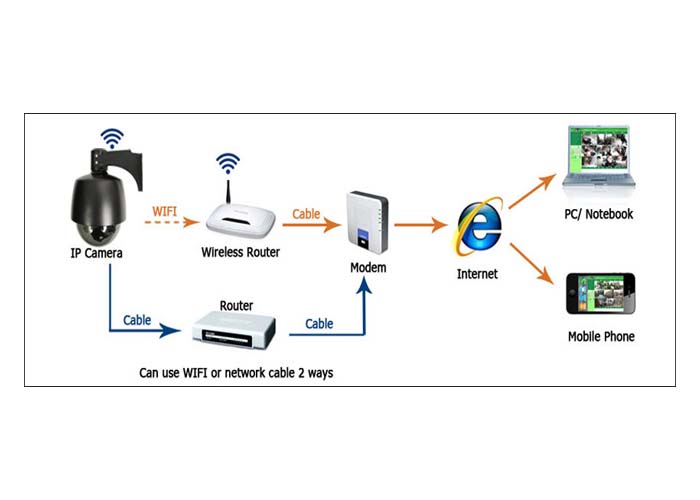
قیمت دوربین همکاری